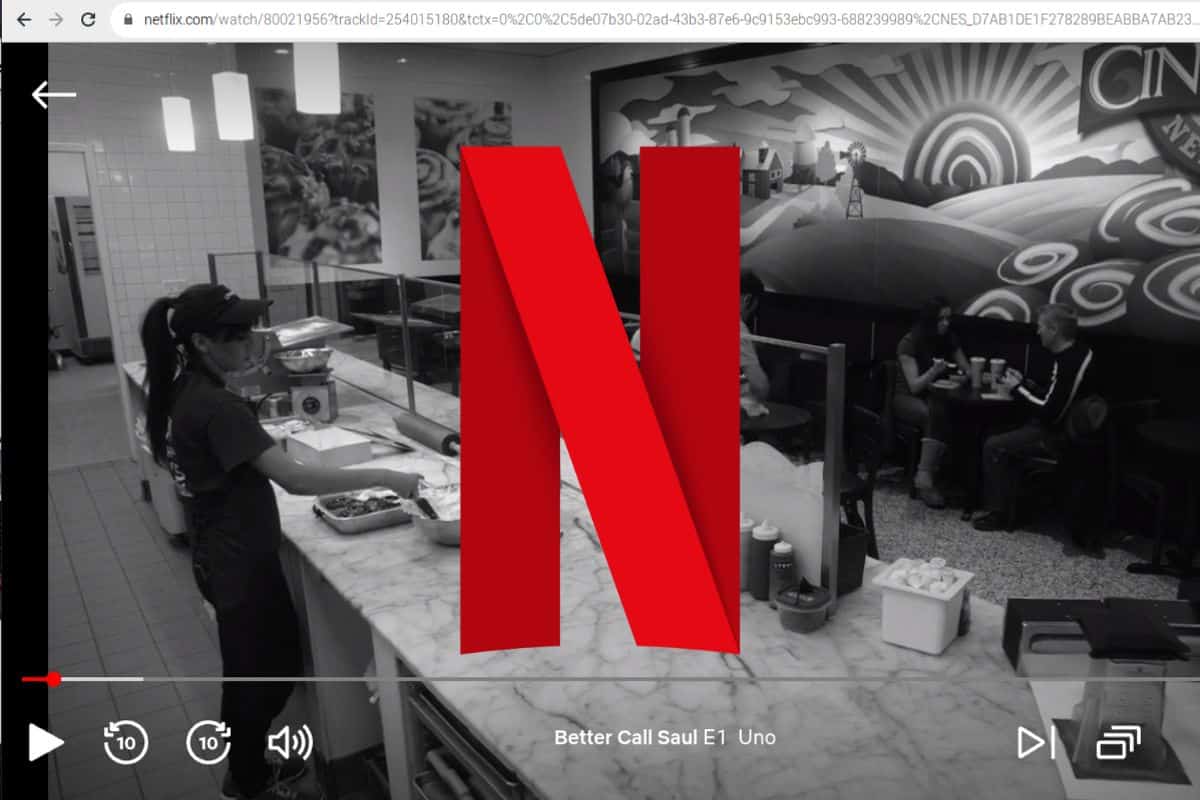Screenshot on Netflix: हम अक्सर Netflix पर अपनी पसंदीदा फिल्म या सीरीज देखते समय एक विशिष्ट दृश्य का स्क्रीनशॉट लेना चाहते हैं।
Screenshot on Netflix: हम अक्सर Netflix पर अपनी पसंदीदा फिल्म या सीरीज देखते समय एक विशिष्ट दृश्य का स्क्रीनशॉट लेना चाहते हैं। लेकिन स्क्रीनशॉट लेने की कोशिश करते समय अक्सर स्क्रीन काली या खाली दिखाई देती है। Netflix की कॉपीराइट सुरक्षा की वजह से स्क्रीनशॉट ब्लॉक होते हैं। इसके बावजूद, कुछ आसान तरीकों से आप अपने पसंदीदा सीन का स्क्रीनशॉट ले सकते हैं। आइए जानें कैसे।
Web Browser में एक्सटेंशन का उपयोग करें
Chrome और Firefox जैसे ब्राउज़र एक्सटेंशन का उपयोग कर सकते हैं अगर आप Netflix को लैपटॉप या डेस्कटॉप पर देखते हैं। उदाहरण के लिए, आप वीडियो के दौरान स्क्रीनशॉट लेने के लिए “वीडियो स्क्रीनशॉट” जैसे एक्सटेंशंस का उपयोग कर सकते हैं। इसके लिए Chrome वेब स्टोर में जाकर Extension को इंस्टॉल करें. फिर, Netflix वीडियो चलते समय इसका उपयोग करें।
Operating System का स्क्रीनशॉट मोड बदलें
कुछ ऑपरेटिंग सिस्टम्स स्क्रीनशॉट लेने के अलग-अलग मोड हैं। उदाहरण के लिए, Windows पर Snipping Tool या Snip & Sketch ऐप का उपयोग करके स्क्रीन कैप्चर कर सकते हैं। macOS में Shift + Command + 4 का उपयोग करके सटीक सीन कैप्चर कर सकते हैं।
थर्ड-पार्टी सॉफ्टवेयर का उपयोग करें
यदि उपरोक्त तरीके काम नहीं करते हैं, तो थर्ड-पार्टी स्क्रीन रिकॉर्डिंग सॉफ्टवेयर जैसे OBS Studio या ShareX का उपयोग कर सकते हैं। यह सॉफ़्टवेयर वीडियो को रिकॉर्ड कर सकता है और फिर उसे प्ले करके स्क्रीनशॉट ले सकता है।
Smartphone पर स्क्रीनशॉट
यदि आप Netflix को मोबाइल पर देख रहे हैं, तो स्क्रीनशॉट लेना कुछ कठिन हो सकता है। इसके लिए, पहले वाई-फाई को डिसेबल करने के लिए “आकाशीय मोड” चुनें. फिर स्क्रीनशॉट लेने की कोशिश करें। यह विधि हर समय काम नहीं करती, लेकिन कभी-कभी मददगार साबित हो सकती है।
-
 Realme 14 5G: Realme का नया फोन 12GB रैम, AI गेमिंग मोड और IP69 वाटरप्रूफ रेटिंग के साथ आया है, इसकी कीमत इतनी कम है
Realme 14 5G: Realme का नया फोन 12GB रैम, AI गेमिंग मोड और IP69 वाटरप्रूफ रेटिंग के साथ आया है, इसकी कीमत इतनी कम है
-
 iQOO का जलवा: अगले महीने आने वाला सबसे छोटा फोन, 7300mAh बैटरी, इतनी कीमत होगी
iQOO का जलवा: अगले महीने आने वाला सबसे छोटा फोन, 7300mAh बैटरी, इतनी कीमत होगी
-
 Samsung Galaxy: ₹10 हजार से कम में 12GB रैम और 50MP कैमरा वाले सैमसंग फोन खरीदें; सबसे सस्ता ₹7499 है
Samsung Galaxy: ₹10 हजार से कम में 12GB रैम और 50MP कैमरा वाले सैमसंग फोन खरीदें; सबसे सस्ता ₹7499 है
-
 आ रहा Motorola का नया फोल्डेबल फोन, 12GB रैम, 50MP OIS कैमरा के साथ, गिले हाथ से भी चलेगा
आ रहा Motorola का नया फोल्डेबल फोन, 12GB रैम, 50MP OIS कैमरा के साथ, गिले हाथ से भी चलेगा
-
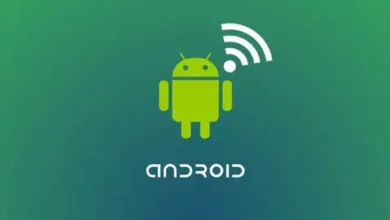 Android यूजर्स के लिए महत्वपूर्ण बदलाव; अब WiFi और बैटरी आइकन दिखाई देंगे
Android यूजर्स के लिए महत्वपूर्ण बदलाव; अब WiFi और बैटरी आइकन दिखाई देंगे
-
 Vivo एक नए फोन लाया, 32MP सेल्फी कैमरा, 6500mAh बैटरी और 90W की चार्जिंग है
Vivo एक नए फोन लाया, 32MP सेल्फी कैमरा, 6500mAh बैटरी और 90W की चार्जिंग है
-
 Samsung का सबसे पतला 200MP कैमरा फोन, iPhone 16 की तरह दिखता है, जल्द ही भारत में एंट्री मारेगा
Samsung का सबसे पतला 200MP कैमरा फोन, iPhone 16 की तरह दिखता है, जल्द ही भारत में एंट्री मारेगा
-
 Samsung Galaxy F16 5G: Samsung का जलवा; 50MP कैमरावाला फोन 11499 रुपये में चुपके से लॉन्च किया, 6 साल तक नया रहेगा
Samsung Galaxy F16 5G: Samsung का जलवा; 50MP कैमरावाला फोन 11499 रुपये में चुपके से लॉन्च किया, 6 साल तक नया रहेगा
-
 Realme 19 मार्च को दुनिया के सबसे शक्तिशाली प्रोसेसर और 6000mAh बैटरी वाले दो नए फोन पेश करेंगी
Realme 19 मार्च को दुनिया के सबसे शक्तिशाली प्रोसेसर और 6000mAh बैटरी वाले दो नए फोन पेश करेंगी
-
 ये दो iPhone सस्ते हो गए, फ्लिपकार्ट की डील ने सबको चौंकाया, कीमत खुश कर देगी
ये दो iPhone सस्ते हो गए, फ्लिपकार्ट की डील ने सबको चौंकाया, कीमत खुश कर देगी
-
 Reliance Jio: रोज 2 जीबी डाटा, फ्री कॉलिंग और OTT भी मुफ्त में; बढ़िया मौका Jio यूजर्स के पास
Reliance Jio: रोज 2 जीबी डाटा, फ्री कॉलिंग और OTT भी मुफ्त में; बढ़िया मौका Jio यूजर्स के पास
-
 Realme NARZO 70: गेमिंग स्मार्टफोन 15000 रुपये से कम में, शानदार परफॉर्मेंस और बेहतरीन छूट
Realme NARZO 70: गेमिंग स्मार्टफोन 15000 रुपये से कम में, शानदार परफॉर्मेंस और बेहतरीन छूट
-
 M4 चिपसेट और 16GB की रैम के साथ MacBook Air का लॉन्च, बेस मॉडल इतनी कीमत पर होगा
M4 चिपसेट और 16GB की रैम के साथ MacBook Air का लॉन्च, बेस मॉडल इतनी कीमत पर होगा
-
 Jio यूजर्स को बड़ा झटका; सभी Plans में मिलने वाले ये विशेष लाभ चुपके से हटाए गए
Jio यूजर्स को बड़ा झटका; सभी Plans में मिलने वाले ये विशेष लाभ चुपके से हटाए गए
-
 Galaxy S25 Series: यूजर सैमसंग की नई स्मार्टफोन सीरीज के दीवाने हुए , 21 दिन में 10 लाख फोन बिक गए, अद्भुत हैं फीचर
Galaxy S25 Series: यूजर सैमसंग की नई स्मार्टफोन सीरीज के दीवाने हुए , 21 दिन में 10 लाख फोन बिक गए, अद्भुत हैं फीचर
-
 Samsung के दो नए गैलेक्सी A सीरीज फोन, 12GB तक की रैम और 50MP का कैमरा
Samsung के दो नए गैलेक्सी A सीरीज फोन, 12GB तक की रैम और 50MP का कैमरा
-
 इस दिन लॉन्च होगा Samsung Galaxy S25 Edge, सैमसंग ला रहा है 200MP कैमरा वाला फोन
इस दिन लॉन्च होगा Samsung Galaxy S25 Edge, सैमसंग ला रहा है 200MP कैमरा वाला फोन
-
 Samsung Galaxy M16 Launched, ₹11499 का Eye Care डिस्प्ले, 6 साल के ऑपरेटिंग सिस्टम अपडेट, 50MP कैमरा 5G फोन
Samsung Galaxy M16 Launched, ₹11499 का Eye Care डिस्प्ले, 6 साल के ऑपरेटिंग सिस्टम अपडेट, 50MP कैमरा 5G फोन
-
 30 हजार रुपये में खरीदा जा सकता है AI फोन, Samsung Galaxy S25 Ultra में पहला बड़ा Price Cut
30 हजार रुपये में खरीदा जा सकता है AI फोन, Samsung Galaxy S25 Ultra में पहला बड़ा Price Cut
-
 iQOO Neo 11 Series: क्या आप तैयार हैं? 2K डिस्प्ले, 7000mAh बैटरी और 100W चार्जिंग वाला फोन आ रहा है
iQOO Neo 11 Series: क्या आप तैयार हैं? 2K डिस्प्ले, 7000mAh बैटरी और 100W चार्जिंग वाला फोन आ रहा है
-
 Airtel: 599 रुपये का प्लान, 350+ टीवी चैनलों और 25 से अधिक OTT ऐप को फ्री
Airtel: 599 रुपये का प्लान, 350+ टीवी चैनलों और 25 से अधिक OTT ऐप को फ्री
-
 Nothing Phone 3a Pro के लिए बड़ा अपडेट, 12GB रैम और पावरफुल प्रोसेसर से लैस होगा
Nothing Phone 3a Pro के लिए बड़ा अपडेट, 12GB रैम और पावरफुल प्रोसेसर से लैस होगा
-
 आज ऐपल का सस्ता iPhone आ रहा है, इतनी हो सकती है कीमत; फीचर्स को जानें
आज ऐपल का सस्ता iPhone आ रहा है, इतनी हो सकती है कीमत; फीचर्स को जानें
-
 Realme का वाटरप्रूफ फोन 50MP OIS कैमरा, 6000mAh बैटरी, अंधेरे में चमकने वाले बैक के साथ आया है
Realme का वाटरप्रूफ फोन 50MP OIS कैमरा, 6000mAh बैटरी, अंधेरे में चमकने वाले बैक के साथ आया है
-
 Instagram का नवीनतम फीचर यूजर्स को नहीं पसंद आ रहा, कहा कि नेगेटिविटी को बढ़ाता है
Instagram का नवीनतम फीचर यूजर्स को नहीं पसंद आ रहा, कहा कि नेगेटिविटी को बढ़ाता है
-
 Prowatch X Smartwatch: 10 दिन चलने वाली किफायती स्मार्टवॉच लॉन्च, गोल एमोलेड डिस्प्ले, सिर्फ इतनी कीमत
Prowatch X Smartwatch: 10 दिन चलने वाली किफायती स्मार्टवॉच लॉन्च, गोल एमोलेड डिस्प्ले, सिर्फ इतनी कीमत
-
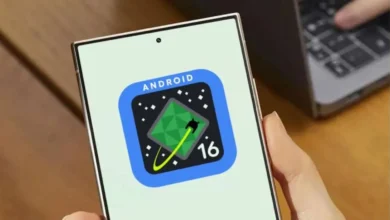 नए फीचर्स के साथ Android 16 बीटा 2 अपडेट आया , मिलेगा या नहीं आपके फोन में , देखें सूची
नए फीचर्स के साथ Android 16 बीटा 2 अपडेट आया , मिलेगा या नहीं आपके फोन में , देखें सूची
-
 Vivo V50 Price Leak: Vivo V50 के सभी वैरिएंट की कीमत लीक, 12GB रैम, AI फीचर्स और 50MP सेल्फी कैमरा
Vivo V50 Price Leak: Vivo V50 के सभी वैरिएंट की कीमत लीक, 12GB रैम, AI फीचर्स और 50MP सेल्फी कैमरा
-
 Honor Smartphones: 15 फरवरी तक बंपर डिस्काउंट, इस कंपनी ने सभी 5G स्मार्टफोन को सस्ते कर दिया
Honor Smartphones: 15 फरवरी तक बंपर डिस्काउंट, इस कंपनी ने सभी 5G स्मार्टफोन को सस्ते कर दिया
-
 Disney+ Hotstar भारत में बंद, यूजर्स नहीं कर पा रहे लॉगिन
Disney+ Hotstar भारत में बंद, यूजर्स नहीं कर पा रहे लॉगिन
-
 इन मॉडल्स को सस्ते में खरीदें, Xiaomi और Redmi स्मार्ट टीवी बंपर डिस्काउंट
इन मॉडल्स को सस्ते में खरीदें, Xiaomi और Redmi स्मार्ट टीवी बंपर डिस्काउंट
-
 Realme P3 Pro: आ रहा अगले हफ्ते Realme का अंधेरे में चमकने वाला फोन; 50MP OIS कैमरा से लैस, 6000mAh बैटरी
Realme P3 Pro: आ रहा अगले हफ्ते Realme का अंधेरे में चमकने वाला फोन; 50MP OIS कैमरा से लैस, 6000mAh बैटरी
-
 Itel ZENO 10: 5 हजार से कम में 8GB रैम वाला स्मार्टफोन, 5000mAh बैटरी के साथ बड़ा डिस्प्ले भी
Itel ZENO 10: 5 हजार से कम में 8GB रैम वाला स्मार्टफोन, 5000mAh बैटरी के साथ बड़ा डिस्प्ले भी
-
 iPhone पूरी तरह से रिमोट बन सकता है, खुद पहचानेगा किस डिवाइस को कंट्रोल करना है
iPhone पूरी तरह से रिमोट बन सकता है, खुद पहचानेगा किस डिवाइस को कंट्रोल करना है
-
 जयदीप अहलावत की आने वाली छह फिल्में और सीरीज, देखिये यहाँ
जयदीप अहलावत की आने वाली छह फिल्में और सीरीज, देखिये यहाँ
-
 सैमसंग, शाओमी और एलजी के शानदार एलईडी टीवी, डॉल्बी साउंड के साथ 13 से 15 हजार रुपये के बीच
सैमसंग, शाओमी और एलजी के शानदार एलईडी टीवी, डॉल्बी साउंड के साथ 13 से 15 हजार रुपये के बीच
-
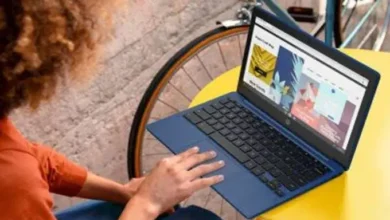 HP Chromebook Laptop: Flipkart की इस डील पर सबकी नजर, HP का लैपटॉप सिर्फ 15 हजार रुपये में
HP Chromebook Laptop: Flipkart की इस डील पर सबकी नजर, HP का लैपटॉप सिर्फ 15 हजार रुपये में
-
 माइक्रोसॉफ्ट ने AI फीचर वाले दो धांसू लैपटॉप लाया, 20 घंटे तक वीडियो प्लेबैक टाइम मिलेगा
माइक्रोसॉफ्ट ने AI फीचर वाले दो धांसू लैपटॉप लाया, 20 घंटे तक वीडियो प्लेबैक टाइम मिलेगा
-
 Pixel फोन को लॉन्च प्राइस से ₹36000 तक कम में खरीदें, इन पांच मॉडल पर भारी छूट, लिस्ट
Pixel फोन को लॉन्च प्राइस से ₹36000 तक कम में खरीदें, इन पांच मॉडल पर भारी छूट, लिस्ट
-
 लेटेस्ट iPhone 16 पर 11,000 रुपये की बड़ी छूट कैसे मिलेगा ऑफर्स का फायदा यहाँ देखे
लेटेस्ट iPhone 16 पर 11,000 रुपये की बड़ी छूट कैसे मिलेगा ऑफर्स का फायदा यहाँ देखे
-
 Infinix: सबसे सस्ता और मजबूत फोन आ गया; 2.5 लाख बार ड्रॉप-टेस्ट और केवल 6199 रुपये की लागत
Infinix: सबसे सस्ता और मजबूत फोन आ गया; 2.5 लाख बार ड्रॉप-टेस्ट और केवल 6199 रुपये की लागत
-
 Vodafone Idea ने दो कम लागत वाले प्रीपेड प्लान शुरू किए, साल भर फ्री कॉलिंग मिलेगा
Vodafone Idea ने दो कम लागत वाले प्रीपेड प्लान शुरू किए, साल भर फ्री कॉलिंग मिलेगा
-
 Android 16 अपडेट आ गया, लाया शानदार नए फीचर्स; डाउनलोड करने का तरीका देखे
Android 16 अपडेट आ गया, लाया शानदार नए फीचर्स; डाउनलोड करने का तरीका देखे
-
 200MP कैमरा वाला Samsung Galaxy S24 Ultra, Samsung Galaxy S25 Ultra के आते ही ₹30,056 सस्ता हुआ
200MP कैमरा वाला Samsung Galaxy S24 Ultra, Samsung Galaxy S25 Ultra के आते ही ₹30,056 सस्ता हुआ
-
 अब Truecaller का Caller ID फीचर iPhones पर भी उपलब्ध है, ऐसे काम करेगा, Spam कॉल्स की होगी छुट्टी
अब Truecaller का Caller ID फीचर iPhones पर भी उपलब्ध है, ऐसे काम करेगा, Spam कॉल्स की होगी छुट्टी
-
 Samsung का बड़ा धमाका, इस साल चार नए Foldable फोन से पर्दा उठाने वाला है तीन बार फोल्ड होने वाला फोन भी शामिल
Samsung का बड़ा धमाका, इस साल चार नए Foldable फोन से पर्दा उठाने वाला है तीन बार फोल्ड होने वाला फोन भी शामिल
-
 OnePlus Open 2, 6000mAh की बैटरी और शक्तिशाली प्रोसेसर के साथ दुनिया का सबसे पतला Foldable फोन होगा ।
OnePlus Open 2, 6000mAh की बैटरी और शक्तिशाली प्रोसेसर के साथ दुनिया का सबसे पतला Foldable फोन होगा ।
-
 75Mbps Broadband, 4000GB डेटा, फ्री कॉल्स और Hotstar को पूरे 3 महीने फ्री में चलाएं
75Mbps Broadband, 4000GB डेटा, फ्री कॉल्स और Hotstar को पूरे 3 महीने फ्री में चलाएं
-
 256GB ROM के साथ आ रहा, Samsung का सबसे पतला 5G फोन, BIS पर हुआ लिस्ट 120Hz डिस्प्ले
256GB ROM के साथ आ रहा, Samsung का सबसे पतला 5G फोन, BIS पर हुआ लिस्ट 120Hz डिस्प्ले
-
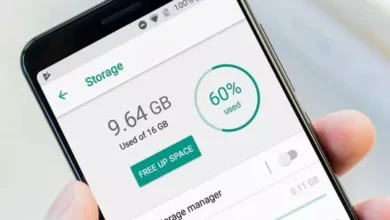 Storage Space Tips: बिना कुछ भी डिलीट किए अपने फोन का स्टोरेज डिलीट करने का शानदार तरीका
Storage Space Tips: बिना कुछ भी डिलीट किए अपने फोन का स्टोरेज डिलीट करने का शानदार तरीका
-
 Samsung लवर्स की होगी चांदी , कंपनी जल्द ही भारत में दो एंट्री लेवल 5G स्मार्टफोन लॉन्च करेगी
Samsung लवर्स की होगी चांदी , कंपनी जल्द ही भारत में दो एंट्री लेवल 5G स्मार्टफोन लॉन्च करेगी
-
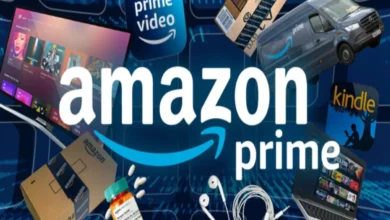 FREE Amazon Prime सब्सक्रिप्शन का आनंद चाहिए? Airtel और Jio ग्राहकों के पास मौका
FREE Amazon Prime सब्सक्रिप्शन का आनंद चाहिए? Airtel और Jio ग्राहकों के पास मौका
-
 सेल शुरू! OnePlus 13 में 5000 रुपये की सीधी छूट और 7000 रुपये का एक्सचेंज बोनस भी मिलता है
सेल शुरू! OnePlus 13 में 5000 रुपये की सीधी छूट और 7000 रुपये का एक्सचेंज बोनस भी मिलता है
-
 IOC-BPCL-HPCL को ₹35,000 करोड़ की एलपीजी सब्सिडी देगी सरकार! होगी नुकसान की भरपाई
IOC-BPCL-HPCL को ₹35,000 करोड़ की एलपीजी सब्सिडी देगी सरकार! होगी नुकसान की भरपाई
-
 Realme Neo 7 SE की तस्वीरें सामने आई, 7000mAh बैटरी के साथ आ रहा यह फोन
Realme Neo 7 SE की तस्वीरें सामने आई, 7000mAh बैटरी के साथ आ रहा यह फोन
-
 Nothing Phone 3a का अनोखा डिजाइन, भारत में लॉन्च को हरी झंडी
Nothing Phone 3a का अनोखा डिजाइन, भारत में लॉन्च को हरी झंडी
-
 BSNL & Jio Plan: 5 रुपए प्रतिदिन में करें Unlimited बातें, फोन 90 दिन तक नहीं कटेगा, SMS सब फ्री।
BSNL & Jio Plan: 5 रुपए प्रतिदिन में करें Unlimited बातें, फोन 90 दिन तक नहीं कटेगा, SMS सब फ्री।
-
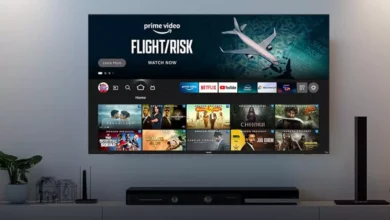 Samsung, LG और Xiaomi टीवी को ₹16 हजार से कम में खरीदें, घर में डॉल्बी साउंड का आनंद लें
Samsung, LG और Xiaomi टीवी को ₹16 हजार से कम में खरीदें, घर में डॉल्बी साउंड का आनंद लें
-
 TRAI ने चेतावनी दी! मुक्त रीचार्ज के चक्कर में आपका बैंक अकाउंट खाली हो सकता है
TRAI ने चेतावनी दी! मुक्त रीचार्ज के चक्कर में आपका बैंक अकाउंट खाली हो सकता है
-
 हमेशा के लिए सस्ता हुआ Vivo T3x 5G, ₹12500 से भी कम में उपलब्ध
हमेशा के लिए सस्ता हुआ Vivo T3x 5G, ₹12500 से भी कम में उपलब्ध
-
 Realme 13 Pro+: ₹4 हजार सस्ते में 32MP सेल्फी और 50MP मेन कैमरे वाला धांसू फोन खरीदें, साथ ही अच्छा कैशबैक भी
Realme 13 Pro+: ₹4 हजार सस्ते में 32MP सेल्फी और 50MP मेन कैमरे वाला धांसू फोन खरीदें, साथ ही अच्छा कैशबैक भी
-
 Smartphone under rupees 8000: 2024 में 8 हजार रुपये से कम मूल्य वाले टॉप 3 फोन, 50MP तक का कैमरा मिलेगा, सैमसंग भी लिस्ट में
Smartphone under rupees 8000: 2024 में 8 हजार रुपये से कम मूल्य वाले टॉप 3 फोन, 50MP तक का कैमरा मिलेगा, सैमसंग भी लिस्ट में
-
 WhatsApp का नवीनतम स्कैन डॉक्यूमेंट्स फीचर, फाइल और नोट्स भेजना आसान बना देगा
WhatsApp का नवीनतम स्कैन डॉक्यूमेंट्स फीचर, फाइल और नोट्स भेजना आसान बना देगा
-
 Samsung Christmas Offers: Samsung की क्रिसमस सेल में Smartwatch और Earbuds पर मिल रही 12,000 रुपये तक की छूट
Samsung Christmas Offers: Samsung की क्रिसमस सेल में Smartwatch और Earbuds पर मिल रही 12,000 रुपये तक की छूट
-
 Poco C75 5G: देश का सबसे सस्ता 5जी स्मार्टफोन लांच, कितनी कीमत है और कब देश का सबसे लोकप्रिय स्मार्टफोन लांच होगा?
Poco C75 5G: देश का सबसे सस्ता 5जी स्मार्टफोन लांच, कितनी कीमत है और कब देश का सबसे लोकप्रिय स्मार्टफोन लांच होगा?
-
 200MP कैमरा वाले Samsung Galaxy S25 सीरीज का 22 जनवरी को लॉन्च हो सकता है, पोस्टर से हुआ खुलासा
200MP कैमरा वाले Samsung Galaxy S25 सीरीज का 22 जनवरी को लॉन्च हो सकता है, पोस्टर से हुआ खुलासा
-
 ये नया AI टूल वीडियो बनाने में ChatGPT को पीछे छोड़ देगा, Google Gemini से मुकाबला करेगा,
ये नया AI टूल वीडियो बनाने में ChatGPT को पीछे छोड़ देगा, Google Gemini से मुकाबला करेगा,
-
 Vodafone Idea यूजर्स के लिए खुशखबरी, कंपनी ने इन 17 शहरों में 5G सेवाओं को चुपचाप शुरू किया है।
Vodafone Idea यूजर्स के लिए खुशखबरी, कंपनी ने इन 17 शहरों में 5G सेवाओं को चुपचाप शुरू किया है।
-
 Jio के तीन धांसू प्लान 365 दिन तक चलेंगे, रोज 2.5GB डेटा मिलेगा, जियो सिनेमा फ्री, कॉलिंग भी
Jio के तीन धांसू प्लान 365 दिन तक चलेंगे, रोज 2.5GB डेटा मिलेगा, जियो सिनेमा फ्री, कॉलिंग भी
-
 Reliance Jio: 50 रुपये ज्यादा में 14 दिन की एक्सट्रा वैलिडिटी, सस्ते Jio प्लान में फ्री OTT का मजा
Reliance Jio: 50 रुपये ज्यादा में 14 दिन की एक्सट्रा वैलिडिटी, सस्ते Jio प्लान में फ्री OTT का मजा
-
 Poco ला रहा एक और शानदार 5G फोन, जिसमें तगड़ा प्रोसेसर और 6GB रैम होगा
Poco ला रहा एक और शानदार 5G फोन, जिसमें तगड़ा प्रोसेसर और 6GB रैम होगा
-
 Smartphone In Winter: ठंड से खराब हो सकता है आपके स्मार्टफोन, सर्दी में इन बातों का ध्यान रखें
Smartphone In Winter: ठंड से खराब हो सकता है आपके स्मार्टफोन, सर्दी में इन बातों का ध्यान रखें
-
 Reliance Jio के इस प्लान ने यूजर्स की मौज, 20 जीबी एक्सट्रा डेटा फ्री, 72 दिन जियो सिनेमा का आनंद
Reliance Jio के इस प्लान ने यूजर्स की मौज, 20 जीबी एक्सट्रा डेटा फ्री, 72 दिन जियो सिनेमा का आनंद
-
 Google का सरप्राइज, इन पुराने Pixel फोन्स में दो साल का एडिशनल ऑपरेटिंग सिस्टम अपडेट, सूची
Google का सरप्राइज, इन पुराने Pixel फोन्स में दो साल का एडिशनल ऑपरेटिंग सिस्टम अपडेट, सूची
-
 Xiaomi: 12GB रैम और स्नैपड्रैगन प्रोसेसर वाला यह शाओमी टैबलेट भारत में धूम मचाने आ रहा है
Xiaomi: 12GB रैम और स्नैपड्रैगन प्रोसेसर वाला यह शाओमी टैबलेट भारत में धूम मचाने आ रहा है
-
 OnePlus ने अपने स्मार्टफोन्स पर 20 हजार रुपये तक की छूट दी, शुरू होने वाली है बंपर सेल
OnePlus ने अपने स्मार्टफोन्स पर 20 हजार रुपये तक की छूट दी, शुरू होने वाली है बंपर सेल
-
 Lenovo ने 12 इंच का डिस्प्ले और 16 जीबी रैम वाला पावरफुल टैब पेश किया, 10 मिनट की चार्जिंग से 3 घंटे चलेगा
Lenovo ने 12 इंच का डिस्प्ले और 16 जीबी रैम वाला पावरफुल टैब पेश किया, 10 मिनट की चार्जिंग से 3 घंटे चलेगा
-
 पहली सेल में ₹17 हजार की छूट! कल आपको Oppo Find X8 सीरीज खरीदने का अवसर मिलेगा
पहली सेल में ₹17 हजार की छूट! कल आपको Oppo Find X8 सीरीज खरीदने का अवसर मिलेगा
-
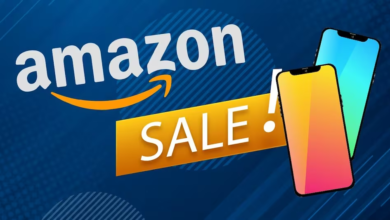 टॉप डील्स! Amazon पर चार दिनों तक चलने वाली बड़ी सेल: स्मार्टफोन्स पर 40% की छूट
टॉप डील्स! Amazon पर चार दिनों तक चलने वाली बड़ी सेल: स्मार्टफोन्स पर 40% की छूट
-
 149 रुपये में घर ‘मंगवाएं’ OnePlus Open, Amazon ने नई सर्विस शुरू की
149 रुपये में घर ‘मंगवाएं’ OnePlus Open, Amazon ने नई सर्विस शुरू की
-
 कम्पनी ने OnePlus Ace 5 सीरीज की घोषणा की, परफॉर्मेंस में जबर्दस्त होंगे नए फोन
कम्पनी ने OnePlus Ace 5 सीरीज की घोषणा की, परफॉर्मेंस में जबर्दस्त होंगे नए फोन
-
 Redmi के नए फोन में 6000mAh की बैटरी और 120W की चार्जिंग, शानदार रियर कैमरा सेटअप भी
Redmi के नए फोन में 6000mAh की बैटरी और 120W की चार्जिंग, शानदार रियर कैमरा सेटअप भी
-
 WhatsApp ला रहा है ग्रुप चैट के लिए शानदार फीचर, स्टेटस अपडेट में शानदार विकल्प
WhatsApp ला रहा है ग्रुप चैट के लिए शानदार फीचर, स्टेटस अपडेट में शानदार विकल्प
-
 Realme का नया फोन, पावरफुल स्नैपड्रैगन प्रोसेसर और 80W फास्ट चार्जिंग, जल्द ही लॉन्च होगा
Realme का नया फोन, पावरफुल स्नैपड्रैगन प्रोसेसर और 80W फास्ट चार्जिंग, जल्द ही लॉन्च होगा
-
 Jio ने धमाका किया, लॉन्च किया अब तक का सबसे सस्ता प्लान, 601 रुपये में सालभर तक चलेगा 5G डेटा
Jio ने धमाका किया, लॉन्च किया अब तक का सबसे सस्ता प्लान, 601 रुपये में सालभर तक चलेगा 5G डेटा
-
 Vivo ने S सीरीज में एक और उत्कृष्ट फोन पेश किया, जिसमें पावरफुल प्रोसेसर और शानदार कैमरा है
Vivo ने S सीरीज में एक और उत्कृष्ट फोन पेश किया, जिसमें पावरफुल प्रोसेसर और शानदार कैमरा है
-
 क्या आप Bluetooth Speaker खरीदने वाले हैं? इन बातों को बिल्कुल अनदेखा न करें।
क्या आप Bluetooth Speaker खरीदने वाले हैं? इन बातों को बिल्कुल अनदेखा न करें।
-
 BSNL का बड़ा धमाका! इन यूजर्स को 500 लाइव चैनल और OTT का मजा फ्री में दे रहा है
BSNL का बड़ा धमाका! इन यूजर्स को 500 लाइव चैनल और OTT का मजा फ्री में दे रहा है
-
 43 Inch Smart TV Discount Offer: Sony से लेकर Samsung तक के 43 इंच स्मार्ट टीवी मॉडल्स पर 44% की छूट
43 Inch Smart TV Discount Offer: Sony से लेकर Samsung तक के 43 इंच स्मार्ट टीवी मॉडल्स पर 44% की छूट
-
 गेमर्स के लिए iQOO 13 शानदार होगा, जिसमें 50MP के 3 कैमरे, 6150mAh बैटरी और 120W फास्ट चार्जिंग है!
गेमर्स के लिए iQOO 13 शानदार होगा, जिसमें 50MP के 3 कैमरे, 6150mAh बैटरी और 120W फास्ट चार्जिंग है!
-
 Vodafone-Idea: सस्ते प्रीपेड रिचार्ज प्लान पर रोजाना ₹10 खर्च करके 72GB डेटा मिलेगा!
Vodafone-Idea: सस्ते प्रीपेड रिचार्ज प्लान पर रोजाना ₹10 खर्च करके 72GB डेटा मिलेगा!
-
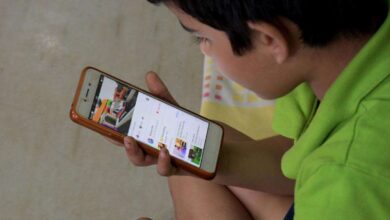 Use of Social Media: यदि आपके बच्चे अपने स्मार्टफोन पर Social Media का उपयोग करते हैं, तो तुरंत इन सेटिंग्स को बदलें, जानें क्या है प्रोसेस
Use of Social Media: यदि आपके बच्चे अपने स्मार्टफोन पर Social Media का उपयोग करते हैं, तो तुरंत इन सेटिंग्स को बदलें, जानें क्या है प्रोसेस
-
 Google new AI Agent, जो आपके पूरे सिस्टम को नियंत्रित करेगा! जानें कैसे
Google new AI Agent, जो आपके पूरे सिस्टम को नियंत्रित करेगा! जानें कैसे
-
 Diwali 2024 Laptop Sale: महंगे लैपटॉप्स पर कम कीमत की डील! दिवाली पर भारी गिरावट
Diwali 2024 Laptop Sale: महंगे लैपटॉप्स पर कम कीमत की डील! दिवाली पर भारी गिरावट
-
 OnePlus 13 Price Leak: OnePlus 13 का मूल्य क्या होगा? लॉन्च से पहले बड़ी घोषणा
OnePlus 13 Price Leak: OnePlus 13 का मूल्य क्या होगा? लॉन्च से पहले बड़ी घोषणा
-
 WhatsApp Status Update में कमाल का फीचर, म्यूजिक शेयर कर सकेंगे
WhatsApp Status Update में कमाल का फीचर, म्यूजिक शेयर कर सकेंगे
-
 Flipkart Diwali Sale: ₹19,500 का बंपर डिस्काउंट वाले सैमसंग स्मार्टवॉच, जो रखेगा सेहत का 100% ख्याल
Flipkart Diwali Sale: ₹19,500 का बंपर डिस्काउंट वाले सैमसंग स्मार्टवॉच, जो रखेगा सेहत का 100% ख्याल
-
 Best Diwali Sale Offer: ₹10,000 से भी कम कीमत का सर्वश्रेष्ठ सेलिंग 5G फोन, 5000 रुपये सस्ता हुआ
Best Diwali Sale Offer: ₹10,000 से भी कम कीमत का सर्वश्रेष्ठ सेलिंग 5G फोन, 5000 रुपये सस्ता हुआ
-
 Redmi A4 5G Smartphone: 10 हजार रुपये से भी कम कीमत!
Redmi A4 5G Smartphone: 10 हजार रुपये से भी कम कीमत!
-
 Latest Feature of X: Elon Musk की X की नई सुविधा, ब्लॉक किए गए यूज़र्स को भी पब्लिक पोस्ट दिखाएगी
Latest Feature of X: Elon Musk की X की नई सुविधा, ब्लॉक किए गए यूज़र्स को भी पब्लिक पोस्ट दिखाएगी